⌨
Ubuntu 24.04 LTSでもUSキーボードのAlt-L/Alt-Rで入力切替をする
Alt-L/Alt-R で入力切替をしたい
日常的に US キーボードを使用しており、Mac では英かな、Windows では alt-ime-ahk を使って、Alt-L/Alt-R による入力切替をしています。Ubuntu 24.04 LTS でも同じように入力切替をするため、 fcitx5-mozc を導入しました。
fcitx5-mozc のインストール
sudo apt install fcitx5-mozc
im-config -n fcitx5
ターミナルで以上を実行したら、PC を再起動します。
キーバインドの設定
ターミナルから fcitx5-configtool を実行して、キーボード設定を変更します。
fcitx5-configtool
上記のコマンドを実行すると、以下のようなウィンドウが開きます。
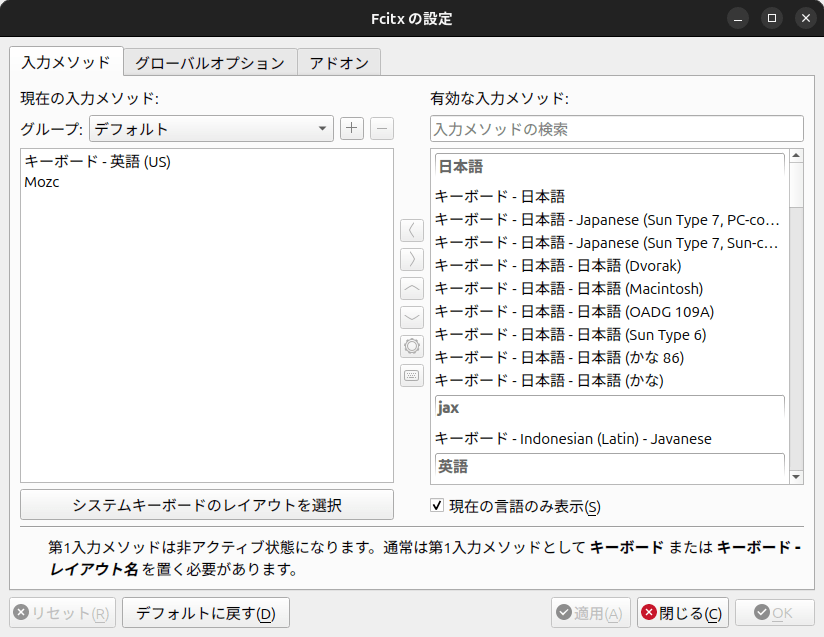
グローバルオプション タブを選択し、 入力メソッドを有効にする と 入力メソッドをオフにする のキーバインド先をそれぞれ 右Alt と 左Alt に設定し、 OK ボタンを押します。
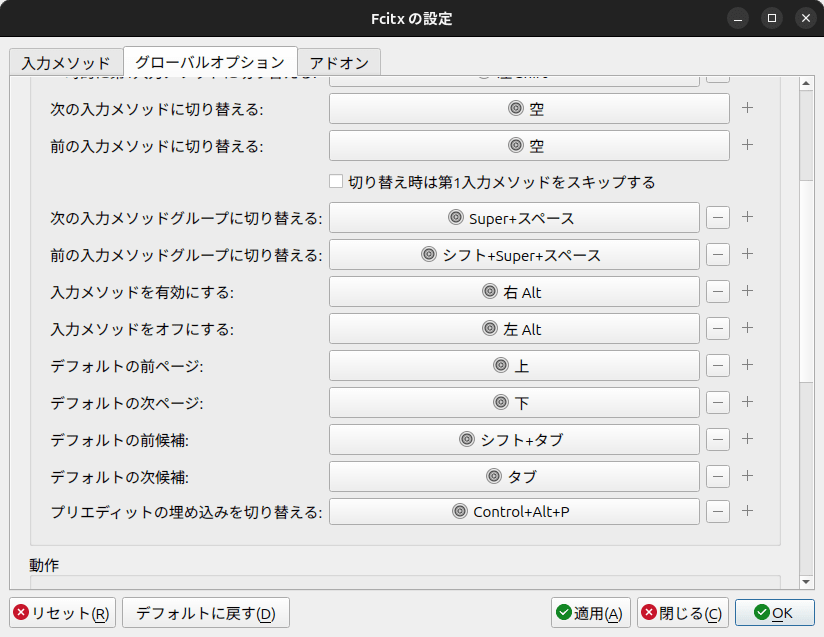
これで、左右の Alt キーの単押しで入力切替ができるようになります。
Visual Studio Code で Alt キーの単押しをするとメニューにフォーカスが取られてしまう問題の解消
デフォルトだと、Visual Studio Code で Alt キーの単押しをすると、ウィンドウ上部の ファイル 編集 選択 などのメニューにフォーカスが取られてしまう問題があります。これを解消するために、Visual Studio Code の settings.json に以下の設定を追加します。
settings.json
{
"window.titleBarStyle": "custom",
"window.customMenuBarAltFocus": false
}
Visual Studio Code で日本語のインライン入力ができない問題の解消
fcitx5-configtool で Fcitx5 の設定画面を開いた後、
-
アドオンタブを選択 -
X Input Method フロントエンドの右側にある歯車 ⚙ アイコンをクリック - 「XIM で On The Spot スタイルを使う(再起動が必要)」にチェックを入れる

-
OKボタンを押す - デスクトップ右上の入力メニューをクリックして
再起動をクリック
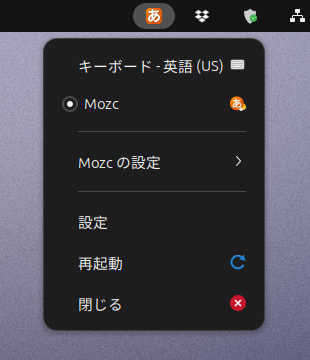
参考にした記事など
Discussion